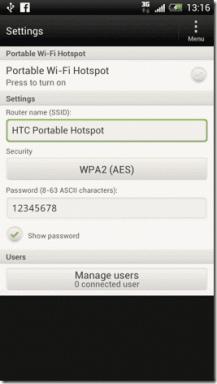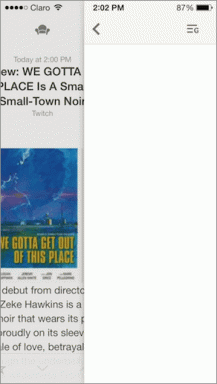Як підключити зашифрований VeraCrypt на Android
Різне / / May 07, 2022

Ви можете зашифрувати все у своїй комп’ютерній системі за допомогою деяких з найкращих доступних інструментів шифрування. VeraCrypt є одним із тих відомих, які можуть зашифрувати всі ваші важливі та конфіденційні файли. Також користувачам доводиться щодня переносити деякі з цих необхідних файлів з одного місця в інше. У цьому випадку кожен користувач воліє мати рішення для переносу цих файлів у портативний спосіб, як-от на вашому пристрої Android. Однак деякі люди все ще задаються питанням, як змонтувати зашифрований VeraCrypt на Android. Отже, у цій статті ви дізнаєтеся, як монтувати наявні та нові томи за допомогою VeraCrypt Android.

Зміст
- Як підключити зашифрований VeraCrypt на Android
- Варіант I: створити новий том
- Варіант II: підключити наявний том
Як підключити зашифрований VeraCrypt на Android
VeraCrypt — одна з популярних утиліт з відкритим вихідним кодом і безкоштовного програмного забезпечення для шифрування на льоту, яке може допомогти вам із шифруванням файлів у вашій системі. Однак, навіть будучи безкоштовним рішенням для шифрування з відкритим вихідним кодом, воно офіційно не підтримується для пристроїв Android. Проте є спосіб подолати це обмеження.
EDS Lite — це програма для шифрування віртуальних дисків для Android від sovworks, яка дозволяє зберігати ваші конфіденційні та життєво важливі документи в зашифрованому контейнері. Нижче наведено ще кілька відомостей про цю програму:
- Це є відкрита та безкоштовна версія з ЕЦП додаток, також від sovworks, який має більше можливостей, ніж EDS Lite, оскільки це платна програма.
- Ти можеш придбайте цю програму за 330 рупій у магазині Google Play.
- І є очевидні обмеження програми EDS Lite порівняно з оригінальним додатком EDS.
Однак ви можете продовжувати використовувати програму EDS Lite, якщо просто прагнете монтувати томи на VeraCrypt Android. Щоб дізнатися, як підключити зашифрований VeraCrypt на Android, виконайте наведені нижче дії.
1. Встановіть EDS Lite додаток із магазину Google Play.
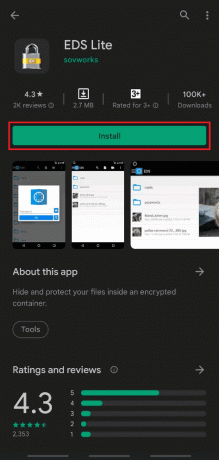
2. Торкніться ВІДЧИНЕНО.
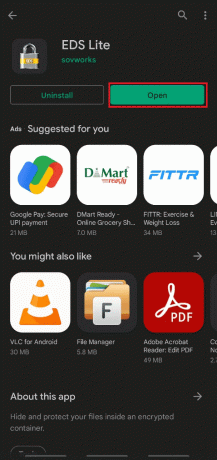
3. Торкніться значка Дозволити параметр для вказівки спливаючого вікна Дозволити EDS Lite отримувати доступ до фотографій, медіа та файлів на вашому пристрої?

4. Натисніть на Значок гамбургера від верхнього лівого кута, як показано нижче.

5. Натисніть на Керуйте контейнерами варіант.

6. Торкніться значка + значок з правого верхнього кута, як показано на малюнку.

7. Тепер ви побачите повідомлення із зазначенням Бажаєте створити новий контейнер чи додати наявний? з двома варіантами на вибір: Створіть новий контейнер або Додати наявний контейнер.
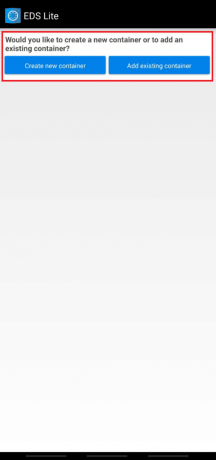
Читайте також:Як відкрити файл GZ в Windows 10
Ми пояснили кроки для обох цих варіантів за допомогою ілюстрацій, щоб краще зрозуміти, як підключити зашифрований VeraCrypt на Android. Прочитайте та дотримуйтесь інструкцій для обох цих варіантів, щоб дізнатися про VeraCrypt Android.
Варіант I: створити новий том
Ви можете почати читати та записувати зашифровані файли, створивши новий контейнер або том на своєму пристрої Android за допомогою програми EDS Lite. Виконайте наведені нижче дії, щоб виконати те саме.
1. Торкніться значка Створіть новий контейнер варіант.
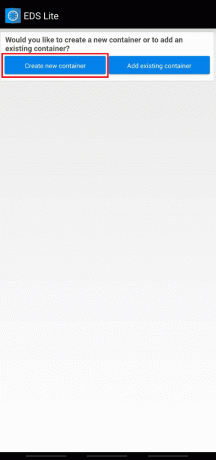
2. Змінити Формат контейнера до VeraCrypt.
3. Тоді, Виберіть шлях і Змінити в Пароль контейнера.
4. Також змініть Розмір контейнера до 1024 за допомогою скотча Редагувати і торкніться значка галочказначок.

6. Тепер поверніться на головний екран і натисніть на Значок гамбургера.

7. Торкніться віра або будь-який інший том, який ви щойно створили на своєму пристрої.
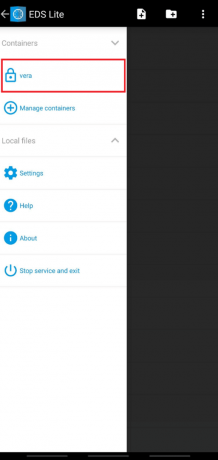
8. Введіть Пароль для контейнера і прес добре.
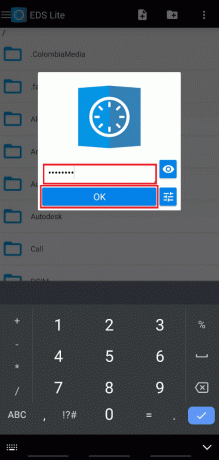
Тепер ви можете отримати доступ до файлів, змонтованих у цьому контейнері, і навіть читати та записувати в ньому зашифровані файли.
Читайте також:Як видалити повторювані файли на Google Диску
Варіант II: підключити наявний том
Інший варіант, який у вас є, — змонтувати вже існуючий контейнер у програмі EDS Lite. Отже, щоб підключити наявний том або контейнер на вашому пристрої Android за допомогою EDS Lite, виконайте наведені нижче дії.
1. Торкніться значка Додати наявний контейнер варіант.

2. Торкніться Змінити для Формат контейнера.

3. Натисніть і виберіть VeraCrypt, як показано нижче.
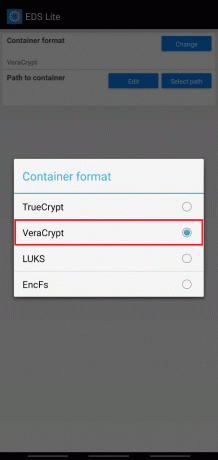
4. Торкніться Виберіть шлях і знайдіть і виберіть том VeraCrypt на своєму пристрої.
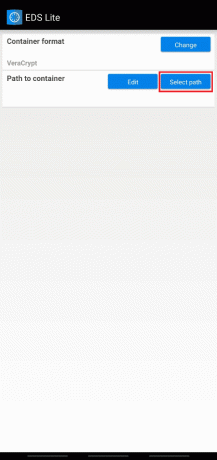
5. Торкніться значка Значок галочки з правого верхнього кута, як показано.
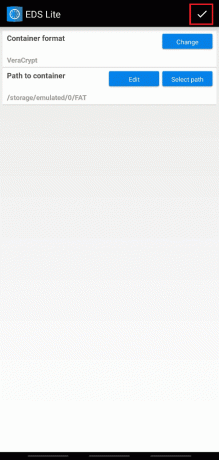
6. Тепер поверніться на головний екран програми та натисніть на Значок гамбургера.

7. Торкніться ЖИР, доданий наявний обсяг.
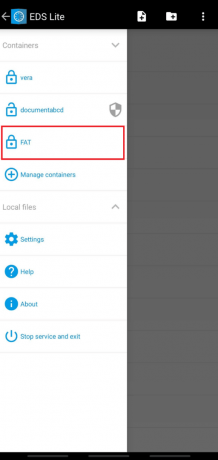
8. Потім введіть пароль на том і натисніть добре.

Вміст доданого наявного тому буде відображатися на вашому екрані.
Після завершення роботи над контейнером ви можете відключити том на EDS Lite, що вважається безпечним для безпеки змонтованих файлів. Вам потрібно витягнути панель сповіщень і натиснути Закрийте всі контейнери EDS від Служба ЕЦП працює сповіщення.
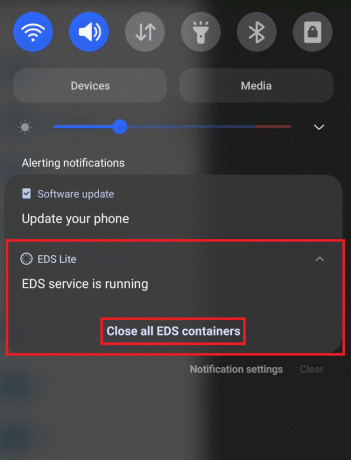
Часті запитання (FAQ)
Q1. Які типи форматів файлів можна монтувати на EDS Lite?
Відповідь: Як ми обговорювали раніше, програма EDS Lite — це безкоштовна версія платного додатка EDS з відкритим вихідним кодом, яка має порівняно більше функцій. Таким чином, одне з обмежень програми EDS Lite полягає в тому, що ви не можете змонтувати NTFS або деякі інші відформатовані томи за допомогою програми EDS Lite. Тим не менш, вам дозволено монтувати ЖИР файли легко і exFAT файли за допомогою плагінів.
Q2. Чи можу я відкрити вміст контейнера для томів із програми EDS Lite у моїй програмі File Manager?
Відповідь:Ні, ви не можете відкрити вміст контейнера програми EDS Lite для томів у програмі File Manager на вашому пристрої. Він обмежує дії читання та запису до контейнерів із програми File Manager за замовчуванням на вашому телефоні. Однак ви можете спробувати деякі інші 3р програм сторонніх файлових менеджерів, щоб відкривати та читати/записувати вміст томів.
Рекомендовано:
- Виправити відсутність steam_api64.dll у Windows 10
- Як видалити свій номер із Truecaller
- Що таке HTC S-OFF?
- Як відкрити файли MOBI на Android
Отже, тепер ви знаєте як підключити зашифрований VeraCrypt на Android з можливістю створити новий том або підключити існуючий. Ви можете повідомити нам будь-які запитання чи пропозиції щодо цієї чи будь-якої іншої теми, про яку ви хочете, щоб ми створили статтю. Залиште їх у полі для коментарів нижче, щоб ми прочитали.